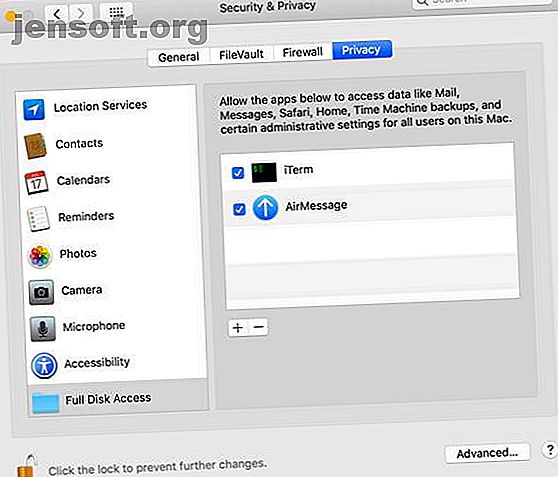
AirMessage और Mac के साथ Android पर iMessage का उपयोग कैसे करें
विज्ञापन
कुछ कारणों से आप Android डिवाइस पर iMessage का उपयोग करना चाहते हैं। हो सकता है कि आपके पास ऐसे दोस्त हों जो आईफ़ोन का उपयोग करते हैं और नहीं चाहते कि आपके संदेश हरे बुलबुले के रूप में दिखाई दें। यह भी संभव है कि आप अपने मुख्य फ़ोन के रूप में iPhone का उपयोग करें, लेकिन कई बार Android फ़ोन का उपयोग करें।
यह संभावना नहीं है कि ऐप्पल iMessage को एंड्रॉइड में लाएगा, लेकिन सौभाग्य से, आपको ऐसा करने के लिए इंतजार नहीं करना होगा। AirMessage आपको एंड्रॉइड पर ऐप्पल की सेवा का उपयोग करने की सुविधा देता है, जिसमें एक प्रमुख चेतावनी है: आपको मैक पर इसके सर्वर सॉफ़्टवेयर को चलाने की आवश्यकता होगी।
यहां आपको यह जानने की आवश्यकता है कि इसका उपयोग कैसे करना है।
IMessage के बारे में क्या खास है?
पाठ संदेशों के विपरीत, जो छवियों के लिए पाठ और एमएमएस के लिए एसएमएस प्रोटोकॉल का उपयोग करते हैं, iMessage इंटरनेट पर चला जाता है। यह इसे मानक संदेशों से अधिक करने देता है, और इसका अर्थ यह भी है कि आप इसे वाई-फाई (या मोबाइल डेटा के साथ) पर उपयोग कर सकते हैं।
अब तक, iMessage के साथ मुख्य मुद्दा यह है कि यह केवल Apple उपकरणों पर काम करता है। आधिकारिक तौर पर, यह अभी भी मामला है। AirMessage अपने मैक पर iMessage के माध्यम से संदेश भेजने के लिए सर्वर सॉफ्टवेयर के एक टुकड़े का उपयोग करता है।
तकनीकी रूप से, आप अभी भी अपने मैक पर संदेश भेज रहे हैं। आप इसे ट्रिगर करने के लिए केवल एक Android डिवाइस का उपयोग कर रहे हैं।
अपने मैक पर AirMessage सर्वर सेट करें
आरंभ करने के लिए, AirMessage वेबसाइट पर जाएं और macOS के लिए AirMessage सर्वर डाउनलोड करें। सॉफ्टवेयर MacOS के सबसे हाल के संस्करण के माध्यम से OS X 10.10 पर चलता है। AirMessage ऐप को निकालने के लिए फाइंडर में फ़ाइल को डबल-क्लिक करें, फिर बाईं ओर सूची में एप्लिकेशन फ़ोल्डर में खींचें।
इसके बाद, इसे खोलने के लिए एप्लिकेशन फ़ोल्डर में AirMessage आइकन पर डबल-क्लिक करें। आपको संभवतः यह बताने का संदेश मिलेगा कि ऐप को खोला नहीं जा सकता क्योंकि यह किसी अज्ञात डेवलपर का है। इस प्रकार आपको ऐप को कहीं और से लॉन्च करना होगा।
सिस्टम वरीयताएँ खोलें और सुरक्षा और गोपनीयता अनुभाग पर जाएँ। सामान्य टैब के तहत, आपको विंडो के नीचे एक समान संदेश दिखाई देगा। एप्लिकेशन को प्रारंभ करने के लिए वैसे भी खोलें बटन पर क्लिक करें। यह आपको सूचित करेगा कि इसे चलाने के लिए आपको सेटिंग्स में बदलाव करने की आवश्यकता है।
सुरक्षा और गोपनीयता मेनू पर वापस जाएं, लेकिन इस बार गोपनीयता टैब पर क्लिक करें। पूर्ण डिस्क एक्सेस अनुभाग पर नीचे स्क्रॉल करें, लॉक आइकन पर क्लिक करें और अपना व्यवस्थापक पासवर्ड दर्ज करें। अब विंडो के केंद्र के पास प्लस बटन दबाएं और एप्लिकेशन की सूची से AirMessage चुनें। सुनिश्चित करें कि चेकबॉक्स को आगे बढ़ने से पहले चुना गया है।

अब यह सब छोड़ दिया गया है कि AirMessage को सर्वर शुरू करने के लिए एक बार और खोलना है। सुनिश्चित करें कि मेनू बार में ड्रॉपडाउन मेनू सर्वर रनिंग कहता है। सुरक्षा के लिए, आप डिफ़ॉल्ट रूप से भी पासवर्ड बदलना चाहेंगे।

पोर्ट अग्रेषण सेट करें
इसके बाद, आपको अपने राउटर पर पोर्ट फ़ॉरवर्डिंग सेट करना होगा। आपको इंटरनेट पर अपने मैक पर सर्वर सॉफ्टवेयर के साथ AirMessage को संवाद करने की अनुमति देने की आवश्यकता है। यह आपको AirMageage का उपयोग करने देता है चाहे आप कहीं भी हों, जब तक आपका कंप्यूटर घर पर चल रहा हो।
पोर्ट अग्रेषण सेट करना आपके राउटर पर निर्भर करता है, लेकिन निर्माता को इसे सेट करने के लिए निर्देश होना चाहिए। हम मूल चरणों पर जाएंगे, लेकिन आपको जो करने की आवश्यकता है वह थोड़ा अलग हो सकता है।
सबसे पहले, आपको अपने कंप्यूटर के आईपी पते को नोट करना होगा। प्राथमिकताएं खोलें, फिर नेटवर्क पर जाएं । खिड़की के शीर्ष के पास, आपको एक संदेश दिखाई देगा जो आपके द्वारा जुड़े नेटवर्क को दिखा रहा है। आपका IP पता भी यहाँ सूचीबद्ध है।

अब अपने राउटर की सेटिंग में नेविगेट करें। आप आमतौर पर अपने वेब ब्राउज़र में 192.168.0.1 या 192.168.1.1 पर जाकर ऐसा करेंगे। यदि इनमें से कोई भी पता काम नहीं करता है, तो वाई-फाई विंडो के निचले-दाएं कोने में उन्नत टैब पर क्लिक करें जहां आपने अपने कंप्यूटर के आईपी पते की जांच की थी। टीसीपी / आईपी टैब का चयन करें और आपको राउटर के बगल में पता मिलेगा।
अपने राउटर के कॉन्फ़िगरेशन पैनल में, पोर्ट फ़ॉरवर्डिंग सेटिंग ढूंढें। यह एक उन्नत हेडर के अंतर्गत हो सकता है। अपने कंप्यूटर के IP पते और पोर्ट AirMessage उपयोग के साथ एक नई प्रविष्टि बनाएँ। डिफ़ॉल्ट रूप से, यह 1359 है । प्रोटोकॉल के लिए, टीसीपी का चयन करें। ऐसा करने के बाद, आपको अपने राउटर को रिबूट करना होगा।

अब, जांच लें कि पोर्ट सही तरीके से भेजा गया है। ऐसा करने के लिए, आप PortCheckTool जैसी वेबसाइट का उपयोग कर सकते हैं।
अपने Android डिवाइस पर AirMessage सेट करें
अब चूंकि सेटअप का जटिल भाग समाप्त हो गया है, आप Google Play से AirMessage को डाउनलोड और इंस्टॉल कर सकते हैं। ऐप खोलने के बाद, आपके सर्वर में लॉग इन करने का समय आ गया है।
इसके लिए, आपको अपने कंप्यूटर के सार्वजनिक आईपी पते की आवश्यकता होगी। आप Google में "क्या मेरा आईपी पता है" टाइप करके या व्हाट्सऐप.कॉम जैसी साइट पर जाकर पा सकते हैं।
अपने सर्वर का आईपी पता और वह पासवर्ड डालें जो आपने पहले सेट किया था। यदि सब कुछ सफल होता है, तो आप लॉग इन करेंगे और अपने पुराने संदेशों को डाउनलोड करने के लिए प्रेरित होंगे। अब आप iMessage के माध्यम से संदेश भेज और प्राप्त कर सकते हैं जैसे आप अपने iPhone के साथ करेंगे।



AirMessage को अनुकूलित करना
अनुकूलन के कुछ विकल्प हैं जिनका उपयोग आप एयरमैसेज को अपनी पसंद के अनुसार करने के लिए कर सकते हैं। ऐप में लाइट और डार्क दोनों थीम हैं। आप सिस्टम की चूक का पालन करना चुन सकते हैं, या दिन के समय के अनुसार बदल सकते हैं। मज़े की बौछार के लिए, आप अधिक रंगीन वार्तालापों के लिए इंद्रधनुष चैट को भी चालू कर सकते हैं।
आप अपनी अधिसूचना सेटिंग्स को भी कस्टमाइज़ कर सकते हैं। आप उन्हें पूरी तरह से बंद या बंद कर सकते हैं, नॉट डिस्टर्ब को दरकिनार कर सकते हैं और चुन सकते हैं कि आपकी लॉक स्क्रीन पर कितना दिखाया गया है।
हर चीज को परमानेंट बनाना
यदि आप AirMessage को पसंद करते हैं और इसका उपयोग जारी रखने की योजना बनाते हैं, तो विचार करने के लिए कुछ पिन हैं। पहला यह है कि AirMessage को काम करने के लिए, आपका कंप्यूटर लगातार चलना चाहिए। लैपटॉप का उपयोग करते समय, यह एक समस्या हो सकती है।
यदि आपके पास एक पुराना मैक मिनी धूल इकट्ठा कर रहा है, तो यह इसके लिए एक सही उपयोग होगा। आप इसे विशेष रूप से AirMessage के लिए उपयोग करने की जरूरत नहीं है। हमारे पास एक पुराने मैक मिनी को सर्वर के रूप में उपयोग करने के लिए एक गाइड है। सर्वर या एनएएस ड्राइव के रूप में अपने पुराने मैक का उपयोग करें - यहां बताया गया है कि सर्वर या एनएएस ड्राइव के रूप में अपने पुराने मैक का उपयोग कैसे करें - यहां बताया गया है कि यदि आपने अभी तक कुछ नेटवर्क को सॉर्ट नहीं किया है- संलग्न भंडारण, आप अपने पुराने मैक को जंप-अप फाइलर के रूप में उपयोग करने के बारे में सोच सकते हैं। और पढ़ें जो आपको कुछ विचार देना चाहिए।
एक और मुद्दा यह है कि आपके निजी और सार्वजनिक दोनों आईपी पते थोड़ी देर बाद बदल जाते हैं। यह AirMessage ऐप को पोर्ट फॉरवर्ड करने और उपयोग करने, दोनों के साथ समस्याएं पैदा कर सकता है।
अपने निजी आईपी पते के लिए, आप अपने राउटर में एड्रेस रिजर्वेशन का उपयोग यह सुनिश्चित करने के लिए कर सकते हैं कि इसमें हमेशा समान आईपी हो। यह करने के लिए कैसे यह पता लगाने के लिए अपने राउटर के दस्तावेज से परामर्श करें। आपके सार्वजनिक आईपी पते के लिए, यह कुछ हद तक पेचीदा है।
आपको अपने सार्वजनिक आईपी पते के लिए एक गतिशील डीएनएस प्रदाता का उपयोग करना होगा। यह सुनिश्चित करता है कि जैसे ही आपका ISP आपके IP पते को बदलता है, आप अपने Android डिवाइस पर AirMessage ऐप के साथ समान IP पते का उपयोग कर पाएंगे। यदि आप सुनिश्चित नहीं हैं कि कहां से शुरू करना है, तो हमने सबसे अच्छे डायनेमिक डीएनएस प्रदाताओं को देखा है, जिनका उपयोग आप मुफ्त में कर सकते हैं। सर्वश्रेष्ठ फ्री डायनेमिक डीएनएस प्रदाता जिन्हें आपको सबसे अच्छा फ्री डायनेमिक डीएनएस प्रदाता की कोशिश करनी चाहिए, जिन्हें आपको डीएनडीएनएस के साथ आजमाना चाहिए, यहां दिए गए हैं। इसे बदलने के लिए सर्वोत्तम मुफ्त डायनेमिक डीएनएस प्रदाता, सेवाएं और डीडीएनएस विकल्प। अधिक पढ़ें ।
Android डिवाइस पर अधिक Apple सेवाओं का उपयोग करें
अब जब आपको iMessage तक पहुंच मिल गई है, तो आप आश्चर्यचकित हो सकते हैं कि क्या आप एंड्रॉइड पर अन्य ऐप्पल सेवाओं का उपयोग कर सकते हैं। अच्छी खबर: आप कर सकते हैं। हमने आपको एक संपूर्ण walkthrough दिखाया है कि आप अपने एंड्रॉइड डिवाइस पर iCloud का उपयोग कैसे कर सकते हैं 5 अपने एंड्रॉइड पर एक्सेस के लिए तरीके ICloud पर अपने एंड्रॉइड पर 5 तरीके एक्सेस करने के लिए iCloud पर अपने एंड्रॉइड पर iCloud मेल, कैलेंडर और कॉन्टैक्ट में लॉग इन करने की आवश्यकता है? यहां बताया गया है कि आप अपने iCloud खाते को Android पर कैसे सिंक कर सकते हैं। अधिक पढ़ें ।
इसके बारे में अधिक जानें: Android टिप्स, iMessage, इंस्टेंट मैसेजिंग, मैक ट्रिक्स।

